
Disharmoni är populär för text, röst och videochattar. Det erbjuder också scenkanalerna för att vara värd för audio-only konversationssessioner på en Discord-server. Så här kan du ställa in en.
Du kommer att känna dig som hemma med scenkanalerna om du är bekant med ljudbaserade sociala nätverk som klubbhus eller twitter-utrymmen. Förutom Hosting A Group Listening Music Party , Du kan ställa in en audio-only-scenevenemang för att samla folk som vill tala om och lyssna på ett visst ämne.
Stegskanaler är endast tillgängliga i gemenskapsservrar, så om du redan har Skapat en vanlig Discord-server Med dina vänner måste du Ändra det till en gemenskapsserver .
RELATERAD: Hur man skapar, ställer in och hanterar din Discord-server
Om du är en gemenskapsserverägare eller moderator, så kan du skapa och ställa in en.
Hur man skapar en scenkanal i gemenskapsservern på Discord
Eftersom en scenkanal har en ljudsändning, måste du Konfigurera din mikrofon och headset med discord innan du börjar.
För att skapa en scenkanal, öppna Discord-appen eller webbplatsen och gå till din gemenskapsserver. Först måste du aktivera alternativen Hantera roller och hantera kanaler. Så klickar du på ditt samhällsservernamn i det övre vänstra hörnet och väljer "Serverinställningar" från rullgardinsmenyn.
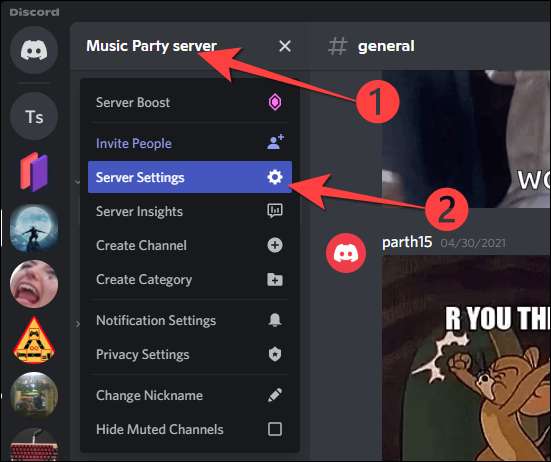
Välj "Roles" från den vänstra kolumnen och välj "Standardbehörigheter" på höger sida.
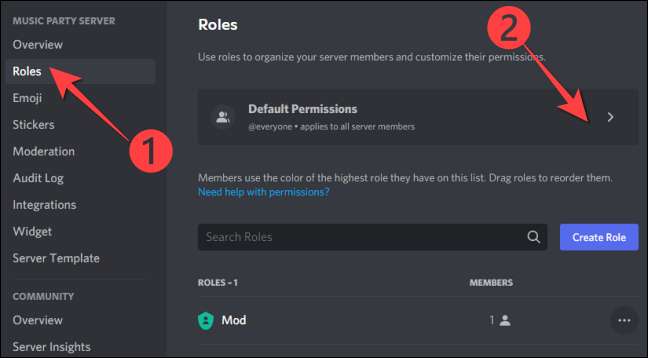
Välj sedan alternativet "Modererator", eller vilket rollnamn du har tilldelat för moderatorerna på din gemenskapsserver. Välj fliken "Tillbehör" på höger sida.

Notera: Om du väljer alternativet "@everyone", det tillåter varje medlem på din server att skapa, redigera eller till och med radera kanaler och roller.
Växla på omkopplaren för "Hantera kanaler" och "Hantera roller" eftersom de är borta. Välj sedan "Spara ändringar" -knappen och tryck på Esc för att avsluta "Serverinställningarna."
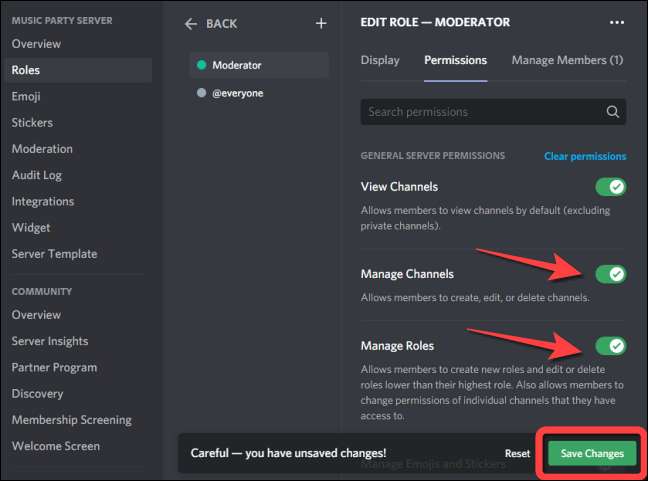
RELATERAD: Så här konfigurerar du din mikrofon och headset i Discord
Klicka nu eller tryck på ditt servernamn och välj "Skapa kanal" från rullgardinsmenyn.
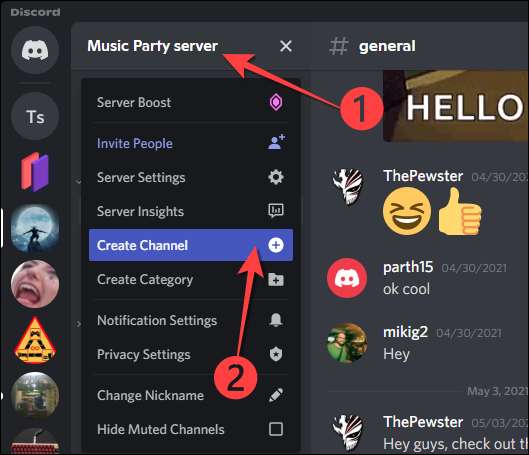
Det öppnar menyn för att skapa en ny text, röst, tillkännagivande eller scenkanal. Välj alternativet "Stegkanal", skriv ut kanalnamnet i textrutan under avsnittet "Kanalnamn" och välj "Nästa" -knappen.
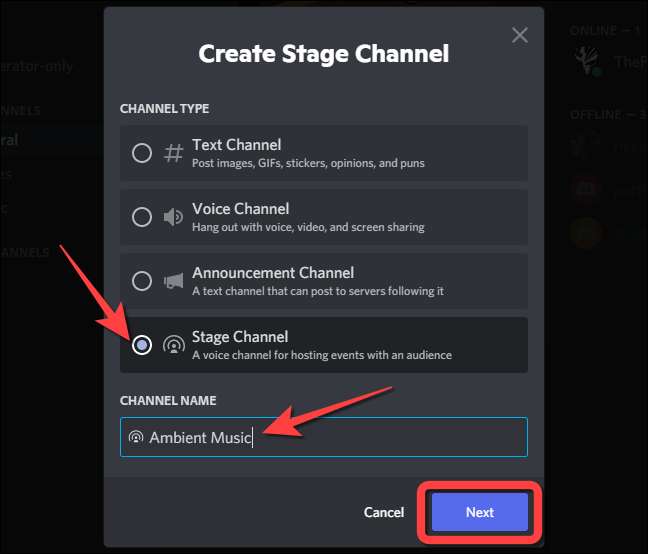
Därefter ser du skärmen "Lägg till scenmoderator" för att låta dig lägga till personer som scenmoderatorerna för att hantera och genomföra en scenevenemang. Du kan välja "Rolles" (serverns moderatorer) eller serverns medlemmar. Stegmoderatorerna kan hantera högtalare och till och med starta en ny scenevenemang. När du är klar väljer du knappen "Skapa kanal".
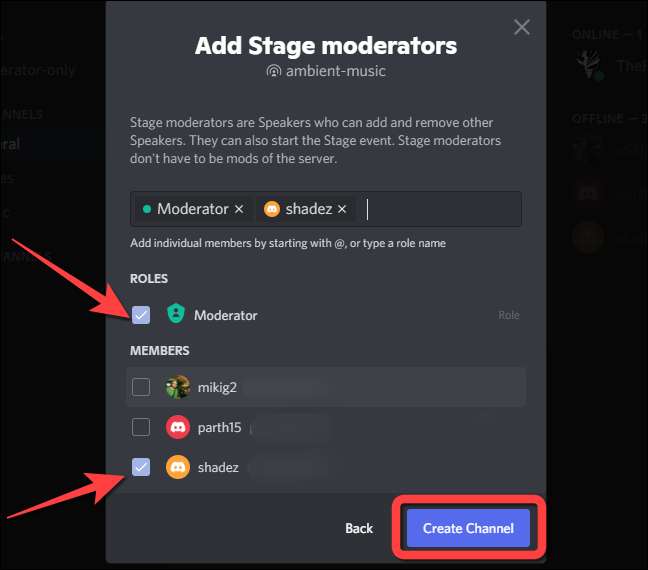
Stegkanals namn kommer att visas ovanför listan med textkanaler.
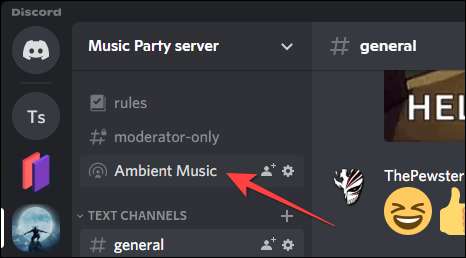
Klicka sedan på eller tryck på den nya scenkanalen i den vänstra kolumnen och välj sedan "Starta scenen."
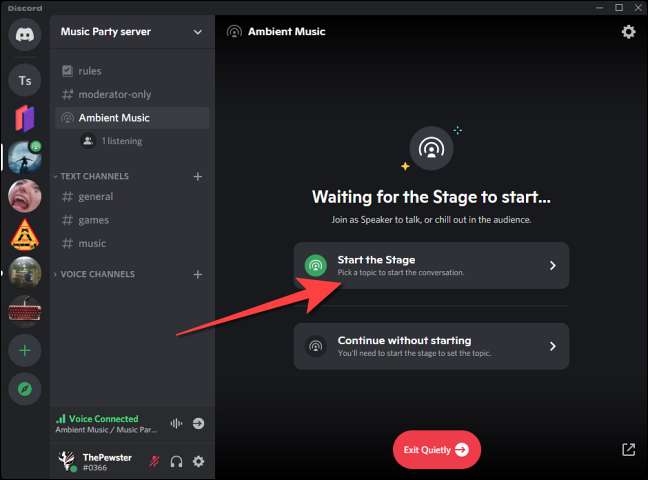
Klicka eller tryck på "Har du det!" knappen på välkomstskärmen för att fortsätta.
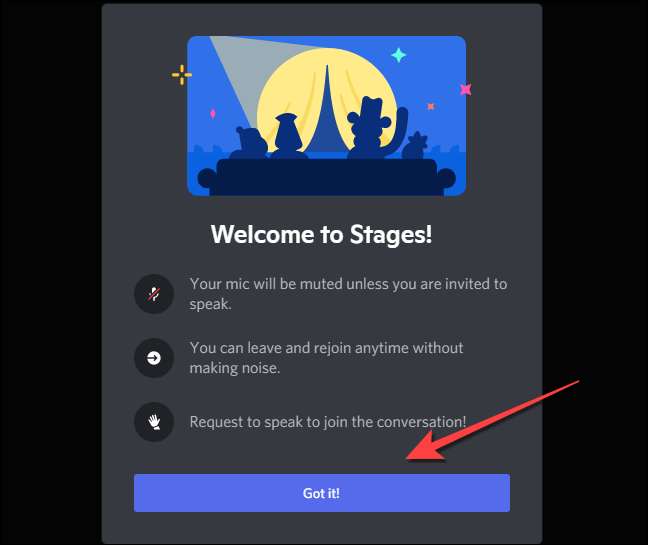
Skriv ett ämne och välj bara scenen för privatlivet "eller" offentliga ".

Om du gör scenevenemanget för första gången, välj "Endast medlemmar" innan du öppnar det för alla.
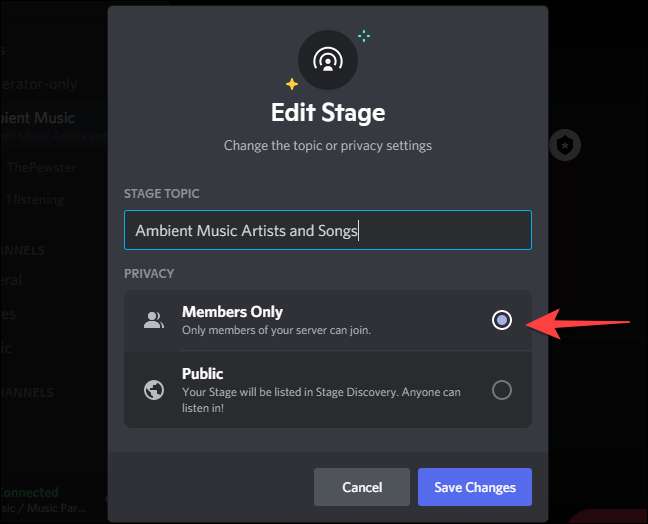
Din scenevenemang kommer att bli synlig i scenkanalen som du skapade.
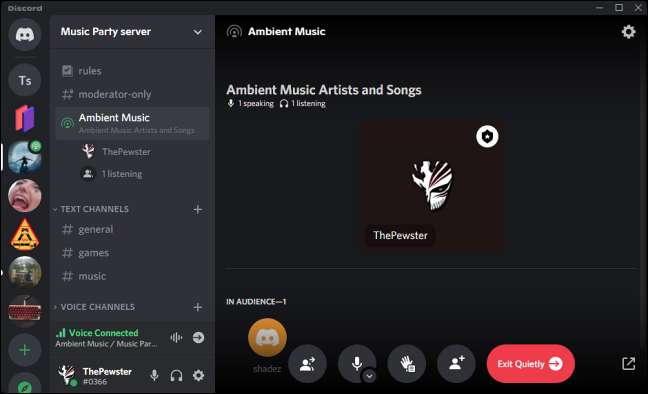
Du kan alltid ändra scenevenemangets integritetsinställning från "Endast medlemmar" till "Offentliga" senare. Om du väljer "Public" Privacy-alternativet kommer du att lista din scenevenemang i sektionen Scen Discovery för att göra den öppen för alla Discord-användare. Dessutom kan dina Discord-kontakter se scenevenemang på din profil och kan ställa in eller gå med i händelsen medan scenen är live.
För att öppna upp scenevenemanget till alla, välj Gear-ikonen i det övre högra hörnet.
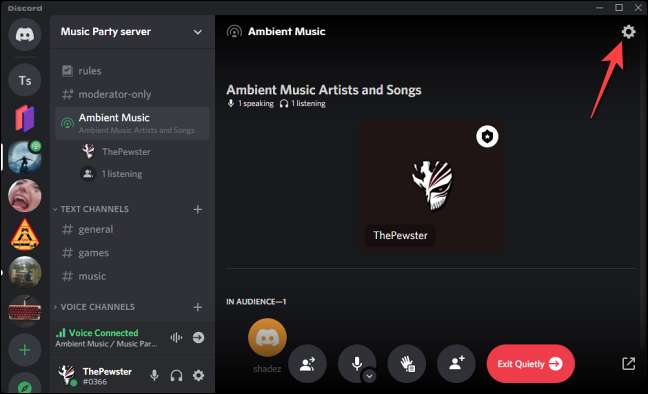
Välj "Public" -inställningen under avsnittet Sekretess för att slå den till en offentlig scenhändelse och välj "Fortsätt" -knappen.
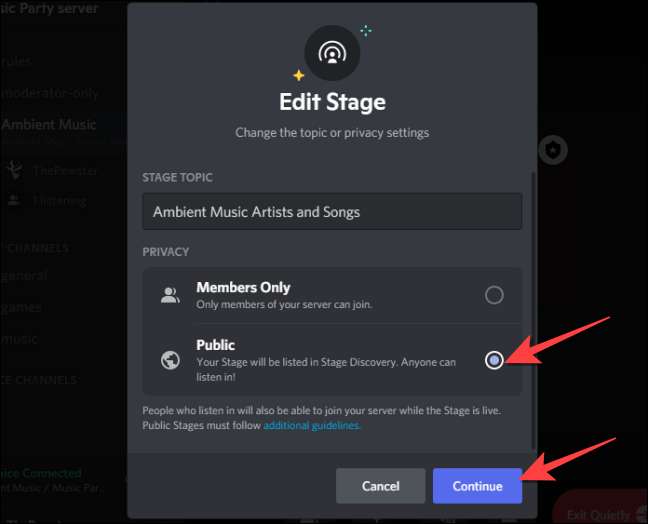
Ett fönster kommer att dyka upp för att påminna dig vad det innebär att göra scenevenemanget offentligt. Om du är bra med det, välj knappen "Startsteg" för att fortsätta.
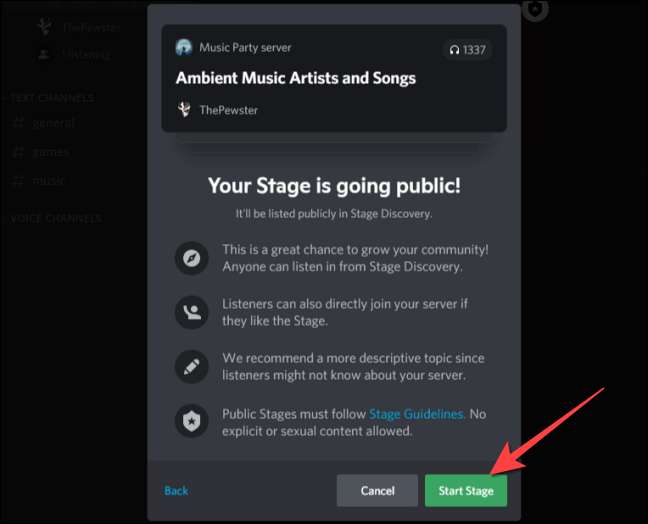
Det är allt. Därefter kan du Skapa Custom Bjud länkar Att dela över sociala nätverk, budbärare och platser så att människor kan gå med i scenevenemanget och så småningom gå med i din Discord-server.
RELATERAD: Hur man är värd för en Spotify Group Lyssna Party på Discord







